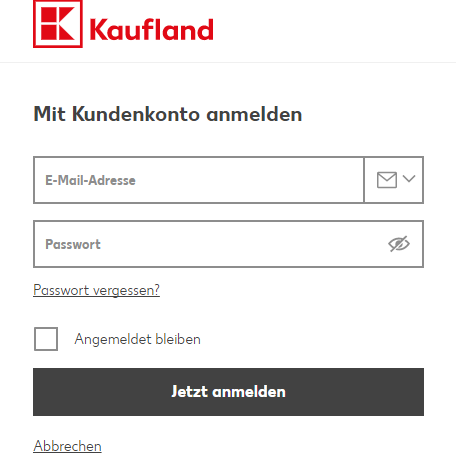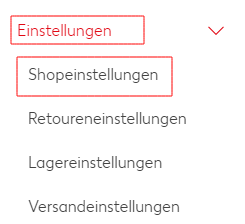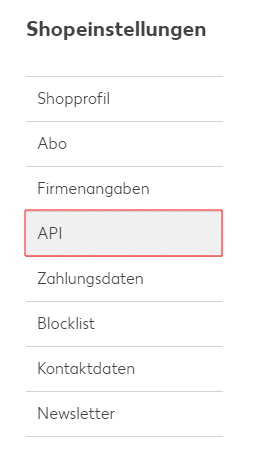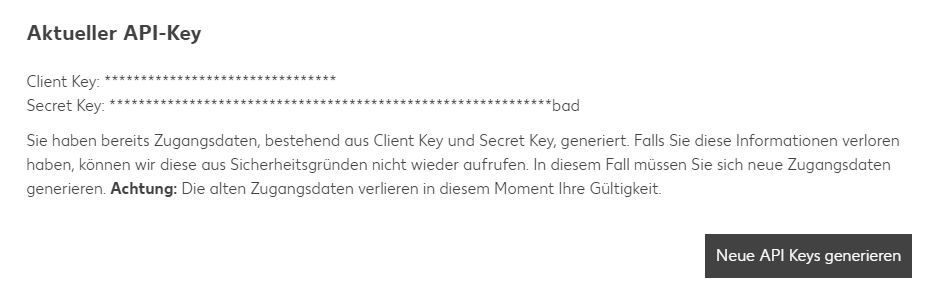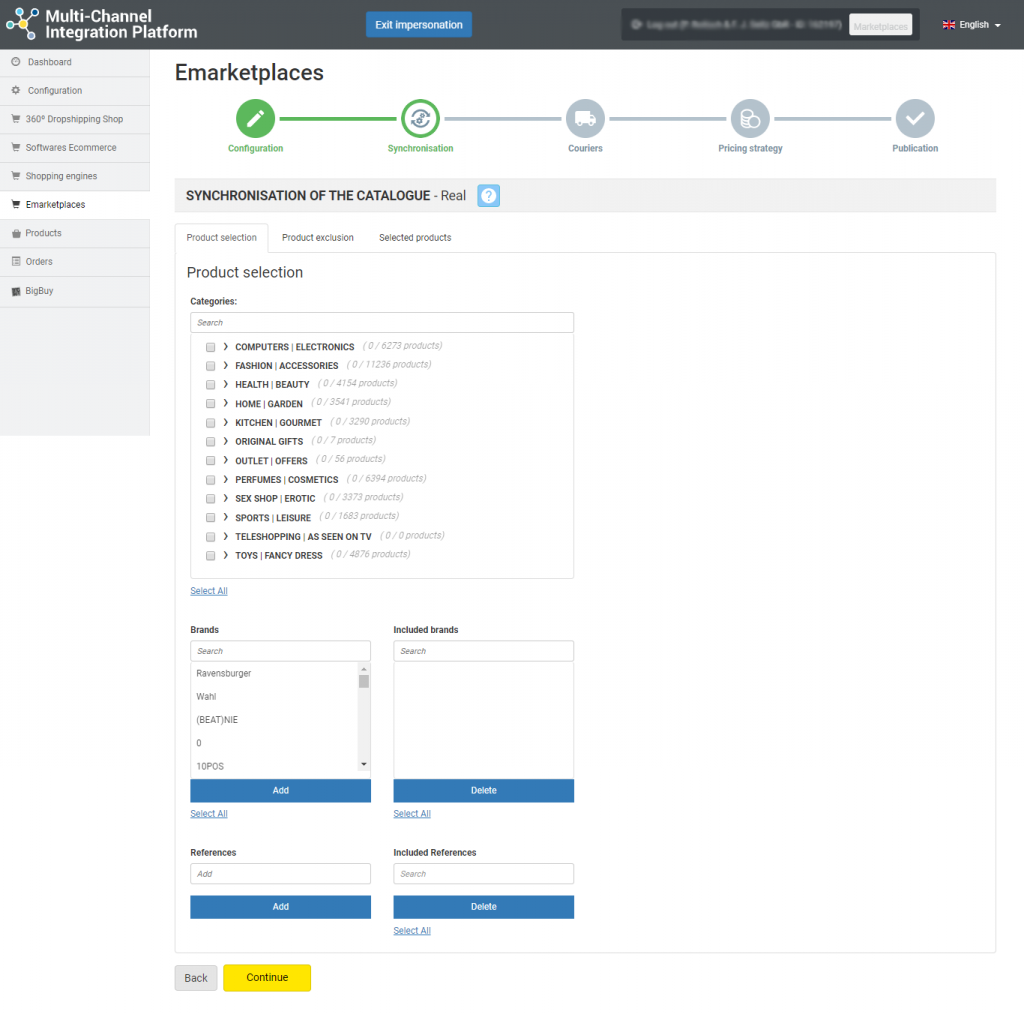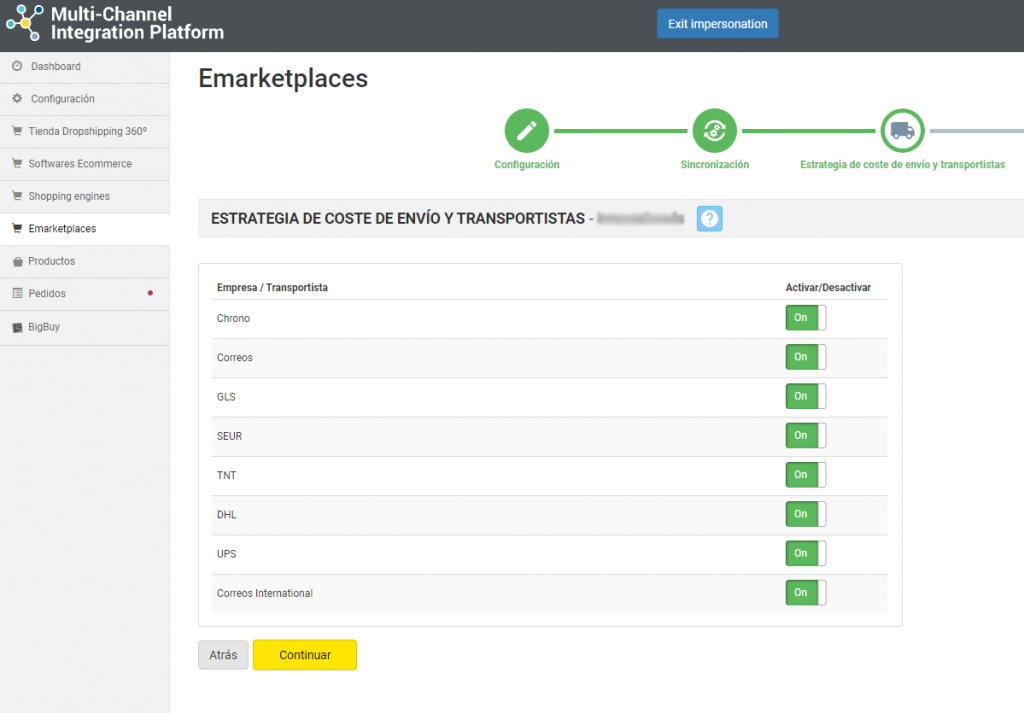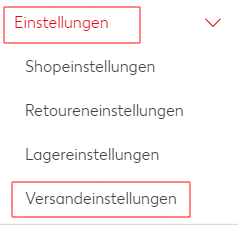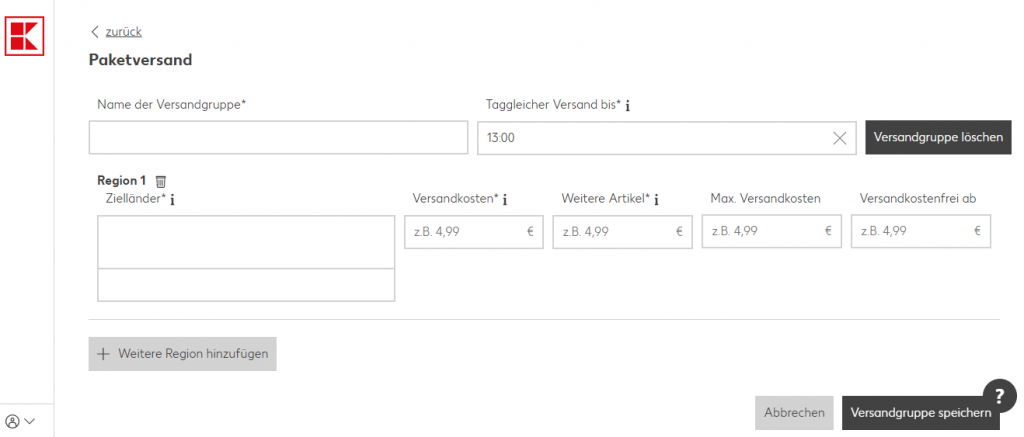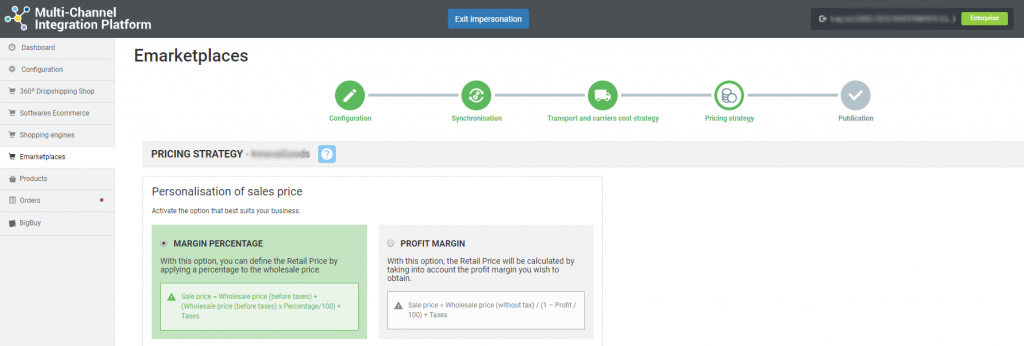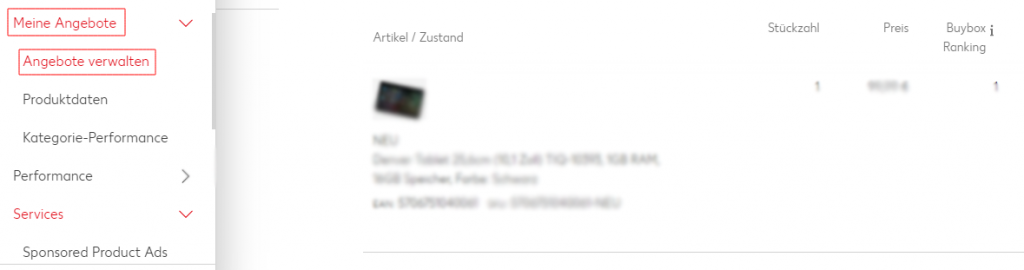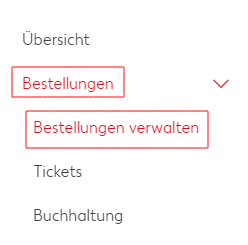Alles über Kaufland (ehemals Real): Anmeldevorgang, Verwaltung der Plattform und Synchronisation mittels Multi-Channel Integration Platform
In diesem Artikel zeigen wir Ihnen, wie die Plattform funktioniert und erklären Ihnen Schritt für Schritt, wie man mit Kaufland arbeitet. Hier finden Sie alles, was Sie über die Integration der Produkte sowie über die API-Verbindungen, die Verwaltung der Information und der Bestellungen usw. wissen müssen.
-
Bestätigung des Accounts und Registrierung
Bevor Sie mit der Integration in Kaufland beginnen, müssen Sie ein Händlerkonto erstellen und auf dessen Validierung warten. Besuchen Sie dazu die Kaufland-Marktplatzseite und registrieren Sie sich.
-
Zugang zum Verkäuferkonto bei Kaufland
Die Verwaltung dieses Marktplatzes müssen Sie direkt auf der eigenen Verkäuferseite von Kaufland durchführen. Nachdem Sie Ihr Konto erstellt haben, erreichen Sie diese hier.
-
Synchronisieren des Katalogs mit der Multi-Channel Integration Platform
Um Ihr Konto bei Kaufland zu aktivieren, müssen Sie den Produktkatalog der Multi-Channel Integration Platform mit dem Marktplatz von Kaufland verbinden. Tun Sie dies durch Ausfüllen der entsprechenden Felder bei der API-Verbindung.
Um die Parameter der API-Verbindung zu erhalten, gehen Sie bei Kaufland zu Händlereinstellungen > Shop Einstellungen > API.
Wenn Sie hier sind, generieren Sie die neuen Zugangsdaten. Wählen Sie Sonstige und tragen Sie den Namen MIP ein. Klicken Sie danach auf Speichern. Jetzt werden zwei Keys generiert: der Client Key und der Secret Key. Kopieren Sie sie und fügen Sie sie in die entsprechenden Felder auf der Multi-Channel Integration Platform ein.
Nach der Eingabe aller Daten in die Multi-Channel Integration Platform können Sie bereits mit der Publikation Ihres Katalogs beginnen. Dazu müssen Sie die Kategorien, Marken oder Produkte, die Sie auf dem Marktplatz von Kaufland anbieten möchten, synchronisieren.
VERÖFFENTLICHEN DES KATALOGS
Wählen Sie in der Phase der Synchronisation auf der Multi-Channel Integration Platform die Kategorien, die Sie veröffentlichen möchten.
Die Anleitung, wie man die Kategorien auswählt, finden Sie unter diesem Link.
STRATEGIE FÜR VERSANDKOSTEN UND TRANSPORTEURE
Transportfirmen
Nach dem Synchronisieren der gewünschten Kategorien des Katalogs ist es an der Zeit, die Transporteure und die Versandkosten zu bestimmen. Deaktivieren Sie jene Transportfirmen auf dem Bedienfeld der Multi-Channel Integration Platform, mit denen Sie nicht zusammenarbeiten wollen. Wir empfehlen Ihnen, alle Transporteure aktiviert zu lassen, um den optimalen Versand der Bestellungen sicherzustellen.
Versandkosten
Um die Versandkosten zu definieren, müssen Sie das Bedienfeld von Kaufland aufrufen und im linken Menü auf Händlereinstellungen > Versandeinstellungen klicken.
Hier können Sie die Versandkosten einstellen. Dazu können Sie verschiedene Regionen in eine einzige Versandgruppe einteilen oder verschiedene Versandgruppen für verschiedene Regionen erstellen. Um eine Versandgruppe hinzuzufügen, klicken Sie auf Versandgruppe hinzufügen.
Zusätzlich können Sie für jede Region verschiedene Versanddienstleister bestimmen. Hier müssen Sie folgendes beachten:
- Sie können eine Versandgruppe mit verschiedenen Regionen (Ländern) erstellen.
- Sie können für jede Region verschiedene Transportdienstleister bestimmen, aber stellen Sie sie Option „Sonstige“ ein, um mit der Multi-Channel Integration Platform zu arbeiten. Nun wird der billigste Versanddienst, der bei BigBuy verfügbar ist, ausgewählt (von denen, die auf der Multi-Channel Integration Platform aktiviert sind).
- Sie müssen die Preise für den Versanddienstleister, den Sie im Marktplatz auswählen, manuell eingeben. Vergessen Sie nicht, die Tabelle, die im Schritt Transportunternehmen in der Multi-Channel Integration Platform zu sehen ist, zu überprüfen.
PREISSTRATEGIE
Wenn Sie die Kategorien zur Veröffentlichung ausgewählt und die Versandkosten eingestellt haben, ist es Zeit, die Preisstrategie einzurichten.
Die komplette Information dazu finden Sie im folgenden Artikel: Wie die Regeln der Preise funktionieren.
VERÖFFENTLICHEN DER PRODUKTE
Wenn Sie nun alle bisher beschriebenen Schritte erledigt haben, können Sie den Katalog veröffentlichen.
Nach seiner Veröffentlichung überprüfen Sie nach einigen Stunden unter Meine Angebote, ob die Produkte auf der Plattform von Kaufland erstellt worden sind. Hier können Sie die Gesamtanzahl der veröffentlichten Produkte sehen, sowie die Anzahl der Produkte je Kategorie.
Nachdem Sie nun die Produkte veröffentlicht haben, können Sie zu verkaufen beginnen.
Wenn Sie die Bestellungen auf der Plattform von Kaufland sehen möchten, gehen Sie zu Meine Verkäufe > Verkäufe verwalten.
Wenn Sie wissen möchten, wie Sie die Bestellungen von diesem Marktplatz verwalten können, lesen Sie bitten den folgenden Artikel: Wie verwaltet man die Bestellungen auf der Multi-Channel Integration Platform.




 Kontakt
Kontakt